docker当中的四种网络模型
Docker 中有四种网络模式:
- Bridge 模式:默认模式,Docker 容器与主机在同一个网段,并且可以通过主机的 IP 地址进行访问。
- Host 模式:容器与主机共享同一个网络命名空间,容器可以直接使用主机的网络资源,如 IP 地址、端口等。
- None 模式:容器没有网络接口,与外界网络隔离,仅与主机进行通信。
- Overlay 模式:用于在多个 Docker 主机之间创建跨主机的网络,容器可以在不同的主机上运行,并且可以直接通信。 Docker 提供了多种网络模型以满足不同的应用场景和需求。以下是 Docker 的四种主要网络模型:
查看网络模型的命令
可以使用 docker network 命令来查看和管理 Docker 网络模式。以下是一些常见的 Docker 网络命令:
docker network ls:列出当前 Docker 安装中的所有网络。docker network create [OPTIONS] NETWORK_NAME:创建一个新网络。docker network inspect NETWORK_NAME:查看指定网络的详细信息。docker network connect NETWORK_NAME CONTAINER_NAME:将容器连接到指定的网络。docker network disconnect NETWORK_NAME CONTAINER_NAME:断开容器与指定网络的连接。
以下是一些常见的选项:
--driver:指定网络驱动程序(默认为bridge)。--subnet:指定网络的子网。--gateway:指定网络的网关。--ip-range:指定分配给容器的 IP 地址范围。
例如,要创建一个名为 my-network 的自定义网络,可以使用以下命令:
docker network create --driver bridge --subnet 172.25.0.0/16 --gateway 172.25.0.1 my-network这将创建一个名为 my-network 的新网络,子网为 172.25.0.0/16,网关为 172.25.0.1。
要查看网络的详细信息,可以使用以下命令:
docker network inspect my-network这将显示名为 my-network 的网络的详细信息,包括其驱动程序、子网、网关和连接到该网络的容器列表。
要将容器 my-container 连接到 my-network 网络,可以使用以下命令:
docker network connect my-network my-container这将将容器 my-container 连接到名为 my-network 的网络。
要断开容器 my-container 与 my-network 网络的连接,可以使用以下命令:
docker network disconnect my-network my-container这将断开容器 my-container 与名为 my-network 的网络的连接。
配置和命令
-
桥接网络(bridge)
桥接网络是 Docker 默认的网络模型。在这个模型中,所有的 Docker 容器会连接到一个虚拟的网桥,而该网桥会连接到宿主机的网络接口。每个容器都会获得一个内部 IP 地址,通过这个地址,容器可以与其他容器以及宿主机进行通信。如果需要从外部访问容器,需要设置端口映射,将容器的端口映射到宿主机的端口。
docker run -d --name container_name -p host_port:container_port image_name -
主机网络(host)
主机网络模型允许容器直接使用宿主机的网络命名空间,这意味着容器可以直接访问宿主机的网络接口和 IP 地址。这种模式下,容器的网络性能通常更好,因为没有虚拟网络层的开销。但是,这种模式可能会导致端口冲突,并且容器之间的网络隔离较差。
docker run -d --name container_name --network host image_name -
容器网络(container)
容器网络模型允许一个容器直接连接到另一个容器的网络命名空间。这种模式可以用于共享网络栈,例如在多容器应用中共享一个代理服务器。这种模式下,容器可以使用其他容器的网络接口和 IP 地址。
docker run -d --name container_name --network container:other_container_name image_name -
自定义网络(none/user-defined)
-
None:这种模型为容器提供了一个独立的网络命名空间,但不会配置任何网络接口。这种模式适用于需要完全隔离网络的容器,例如用于安全测试或网络实验的容器。
docker run -d --name container_name --network none image_name -
User-defined:Docker 还允许用户创建自定义网络,这可以用于配置特定的网络拓扑或满足特殊需求。自定义网络可以使用不同的网络驱动(如 bridge、overlay、macvlan 等),并可以配置自定义的 IP 地址范围、子网、网关等。
docker network create --driver bridge --subnet 192.168.0.0/16 --gateway 192.168.0.1 custom_network_name docker run -d --name container_name --network custom_network_name image_name
-
请注意,在实际应用中,这四种网络模型可以根据需要进行混合和搭配使用,以满足不同的需求。
部署例子
下面是一个使用 Docker Compose 部署 Spring Boot 项目并设置网络的示例:
- 创建一个名为
docker-compose.yml的文件,并添加以下内容:
version: '3'
services:
myapp:
build: .
ports:
- "8080:8080"
networks:
- my-network
networks:
my-network:
driver: bridge
ipam:
driver: default
config:
- subnet: 172.25.0.0/16在这个文件中,我们定义了一个 myapp 服务,它将构建当前目录下的 Docker 镜像,并将容器的 8080 端口映射到主机的 8080 端口。我们还定义了一个名为 my-network 的自定义网络,它使用桥接驱动程序,并分配了一个名为 172.25.0.0/16 的 IP 地址范围。
- 在 Spring Boot 项目的根目录下创建一个名为
Dockerfile的文件,并添加以下内容:
FROM openjdk:8-jdk-alpine
COPY target/myapp.jar /app.jar
ENTRYPOINT ["java", "-jar", "/app.jar"]在这个文件中,我们定义了一个基于 Alpine Linux 的 OpenJDK 8 镜像,并将项目的 JAR 文件复制到容器中。我们还定义了一个入口点,它将在容器启动时运行项目的 JAR 文件。
- 在 Spring Boot 项目的根目录下运行以下命令构建 Docker 镜像:
docker build -t myapp .这将使用当前目录下的 Dockerfile 文件构建一个名为 myapp 的 Docker 镜像。
- 在 Spring Boot 项目的根目录下运行以下命令启动 Docker 容器:
docker-compose up这将启动一个名为 myapp 的容器,并将其连接到名为 my-network 的自定义网络中。您可以访问 http://localhost:8080 来访问应用程序。
注意:您需要安装并配置 Docker 和 Docker Compose 才能运行以上命令。

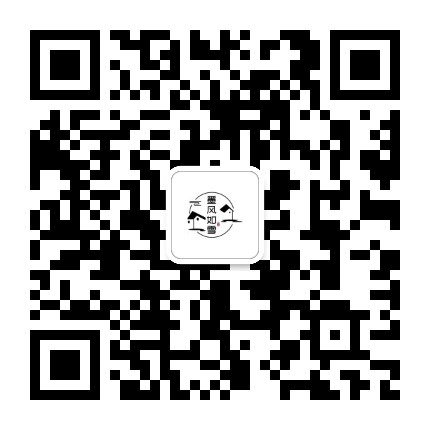
文章评论